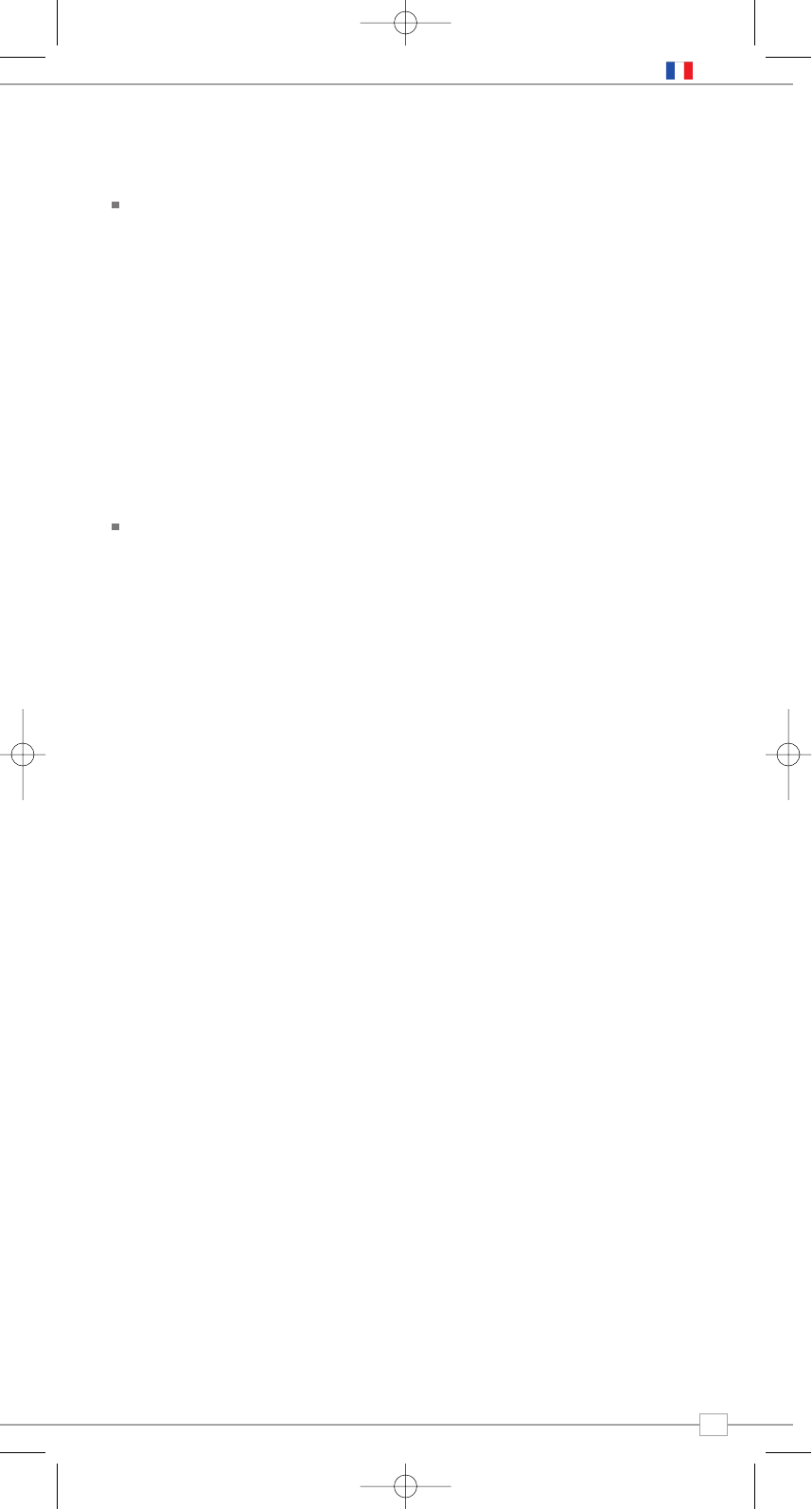Mode lecteur
Fonctionnement du lecteur
Cette fonction de BLIK RadioStation vous
permet de jouer des fichiers audio (ACC,
AIFF, AU, MP3, RM, WAV et WMA) et des
playlists (M3U) en mémoire sur un PC ou
un Apple Mac. Les fonctions du lecteur ont
été testées et sont certifiées quant à leur
fonctionnement avec Windows 2000,
Windows XP, Windows Vista et Mac OSX
10.2 – 10.4.9 et Mac OSX Léopard
Installation sur Windows PC
Deux modes d’installation sont disponibles.
Chacun d’eux requiert des réglages
différents, et ils peuvent tous les deux être
utilisés dans le but de jouer de la musique à
partir d’un serveur média.
Fichiers partagés (CIFS)
Afin de préparer l’appareil dans le but de
jouer de la musique se trouvant sur des
périphériques réseau partagés, il est
nécessaire de configurer le nom
d’utilisateur, le mot de passe et les réglages
du domaine afIn qu’ils fonctionnent avec les
réglages du PC. Ceci n’est nécessaire que si
l’utilisateur a établi un mot de passe pour
ses dossiers partagés.
PC: configuration domaine/groupe de travail
La configuration de Domaine se trouve de la
manière suivante sur un Windows XP:
1. Dans le menu de début, choisissez
Control Panel > System et ensuite l’onglet
Computer Name.
2. Le domaine ou le groupe de travail dont fait
partie cet ordinateur est affiché sur cet onglet.
3. Si le PC ne fait partie d’aucun domaine ou
groupe de travail, il est nécessaire d’en devenir
membre. À cet effet, faite clic sur le bouton
“change” de l’onglet au nom de l’ordinateur et
insérez le nom de domaine (par défault, celui-ci
est MSHOME sur Windows XP).
4. Il peut s’avérer nécessaire de relancer le
PC si le nom de domaine ou de groupe de
travail a été changé.
PC: établir un nouveau compte d’utilisateur (Windows XP
)
BLIK RadioStation peut vous demander
d’étabilr un compte d’utilisateur sur claque
P que vous désirez utiliser. Par défaut, la
plupart des PC disposent d’un compte
d’utilisateur. Le nom d’utilisateur et le mot
de passe (optionnel) doivent être les mêmes
sur claque PC, le radio Internet ne gardant
en mémoire qu’un nom d’utilisateur et un
mot de passe. Pour Windows XP ceci peut
être établi de la manière suivante:
1. Dans le menu de départ, choisissez
Control Panel -> User accounts
2. Sur cet écran, faites un clic gauche sur
‘Add ...’, et introduisez le nouveau nom
d’utilisateur ainsi que les réglages de
domaine ou de groupe de travail notés ci-
dessus. Choisissez le type d’utilisateur
(limité) et ensuite ‘create account’.
3. Sélectionnez l’utilisateur qui vient d’être créé,
sélectionnez ‘Create Password ...’ et introduisez
un mot de passe pour cet utilisateur.
4. Notez le nom d’utilisateur et le mot de passe
Remarque pour Windows Vista: les utilisateurs
douvent ouvrir le compte invité (Guest) via
“gérer les comptes d’utilisateurs“ manage user
accounts dans le panneau de contrôle VISTA,
et ensuite acéder soit à Everyone ou Guest sur
le drive partagé. Ils peuvent créer un nouveau
compte pour la radio Internet, avec mot de
passe, s’ils sont inquiets en ce qui concerne la
sécurité. Le compte invité (guest) ne possède
pas de mot de passe par défaut, de manière
que la radio Wi-Fi s’y connecte à partir de ses
réglages d’origine.
PC: Configurer un disque partagé
Dans le menu de départ, sélectionnez Mon
ordinateur (My Computer) et naviguez vers
le répertoire que vous désirez partager.
Faites un clic droite sur le répertoire et
sélectionnez partage et sécurité (Sharing
and Security). Configurez le drive en vue de
lire uniquement (read only), et assurez-vous
que le nom d’utilisateur créé ci-dessus
puisse lire les fichiers partagés.
Radio Wi-Fi: Sauvegarder le nom
d’utilisateur et le mot de passe
Avant que la radio puisse couler musique
d'un PC, vous devez vous assurer avez
partagé la chemise disponible sur le PC, et
avez installé la radio de sorte qu'elle sache
le username et le mot de passe (si un a été
placé) pour la chemise partagée. Ceci peut
être installé en utilisant le menu de
configurations de PC.
Média partagés (UPnP)
Le partage de média utilise le lecteur
multimédia de Windows, Windows Media
Player (WMP) 11 et également les plus
récents. Ce mode ne requiert pas de
réglages de la radio, mais le PC doit être
configuré afin de permettre l’accès de la
radio au média. Vous ne devrez faire ceci
qu’une fois, selon les étapes suivantes.
1. Le PC doit être connecté au réseau (avec
ou sans fil) qui servira à partager le média
avec la radio.
2. Assurez-vous que la radio est bien
branchée, et connectée au même réseau
que le PC.
3. Sur WMP, ajoutez à la bibliothèque média
les fichiers et dossiers audio que vous
désirez partager avec la radio Internet (dans
Library > Add to library).
4. Dans la fenêtre principale de WMP,
cliquez sur la bibliothèque, puis partage de
medias.
La radio Internet se présente comme
“Périphérique inconnu” (Unknown device).
Assurez-vous que ce périphérique ait accès
au média partagé en le sélectionnant et en
faisant clic sur permettre (Allow). Ensuite,
faites clic sur OK. Le PC est alors prêt à
dériver la musique vers la radio.
9
Français